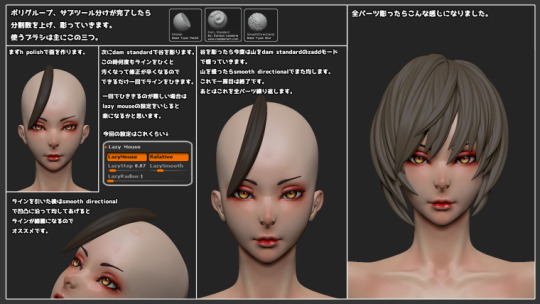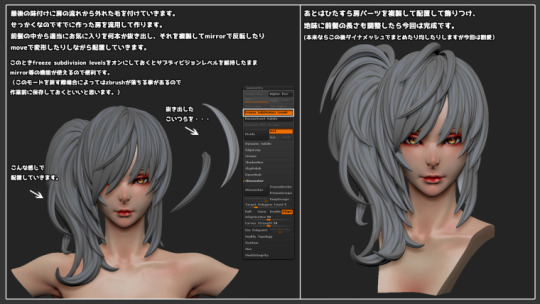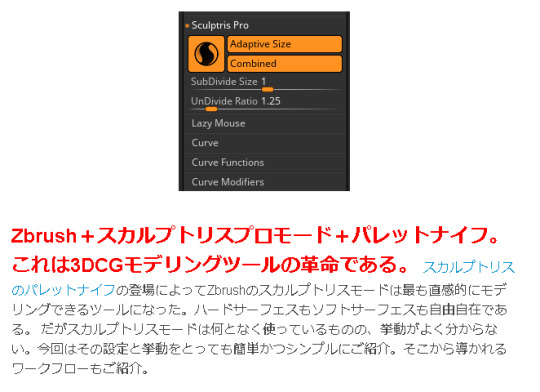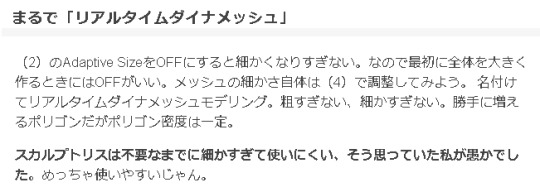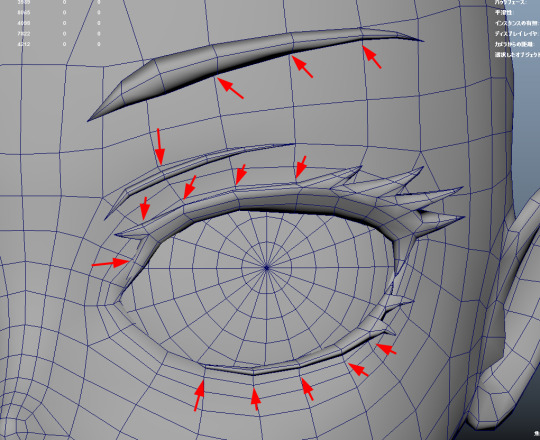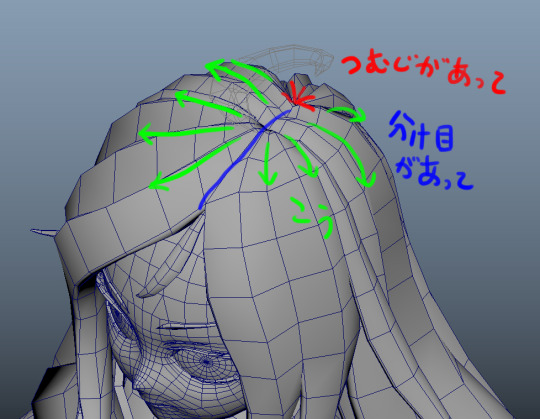Video
youtube
((152) The ULTIMATE Guide for Creating Stylized Hair in ZBrush - YouTubeから)
0 notes
Video
youtube
((142) ZBrush初心者向け解説 ファイル周りのお話 - YouTubeから)
QuickSaveの場所を変更したい場合
ZBrushQuickSavePath
ZBrushScratchDiskPath
0 notes
Video
youtube
((133) #AskZBrush - 「ポーズを付けたモデルをTポーズに戻すには?」 - YouTubeから)
シンメトリーに戻して、ディテールを加えてから、元のポーズに戻すことができる。
youtube
0 notes
Link
0 notes
Photo



(プロが語る3Dモデリングのヒント10 | 特集 | CGWORLD.jpから)
ヒント7:トポロジにこだわりすぎない
「ゲーム用アセットのオブジェクトでなければ、リギングの必要なモデルを除き、トポロジにあまりこだわらない方が良いでしょう。場合によっては、大きな時間の無駄になります。作業を急ぐアーティストの多くは、ZBrush のデシメーションマスター(Decimation master)や[ZRemesher]で最終的なアセットを作ります。トポロジを取り締まる保安官はいません。問題が起こりそうな場所で、適切なトポロジの作成方法を知っておけば大丈夫です」(Alex Alvarez氏)
ヒント8:トポロジにできるだけこだわる(有機的なモデルの場合)
「有機的なモデル(特に顔)では、良いトポロジが素晴らしい結果につながります。メッシュのエッジフローをどう構成するかで、スキンの変形やモーフターゲット時の大きな助けになります。顔のモデルでは、目と口に放射状のエッジループがあるとリファレンスになります。鼻と頬は、これらのリングの収束領域として利用します。できるだけ目に見える三角ポリゴンは避けましょう」(Andrew Hickinbottom氏)
0 notes
Photo





(ZBrush使用、アーミーブーツの仕上げ方 | 3dtotal 日本語オフィシャルサイトから)
ステップ2:メッシュのクリーンアッププロセス
抽出したメッシュを扱いやすくするにはクリーンアップが必要です。基本的に、このプロセスで使用するのは[ZRemesher]と[Panel Loops]です。今回のような抽出メッシュには[ZRemesher]が上手く機能します。まず、外側のポリグループを分離して(図の赤い部分)、[Delete Hidden]で表示メッシュのみを保持して[ZRemesher]を実行します。
次に[Panel Loops]で厚さを戻しましょう。シンプルなシェル(外殻)の結果を得るには、図の設定を確認してください。[RegroupPanels]と[RegroupLoops]は、ポリグループを統合するのに役立ちます。仕上げとして[ZModeler]ブラシでシェルの境界を押し出し、一定の幅で追加ループを作成します。
ステップ3:[Stitch]ブラシの作成
次の手順に進む前に、モデルにステッチ(縫い目)を挿入するブラシが必要です。ZSphere を使えば、簡単にステッチオブジェクトを作成できます。これは、ターゲットメッシュ上で繰り返し複製されるので、低解像度のオブジェクトとして用意することが重要です。同じブラシで複数のオプションを試して、変化を付けるのも良いアイデアです。
ステップ4:ステッチ(縫い目)の追加
ターゲットメッシュのクリーンアップと[Insert Mesh]ブラシの準備ができたら、ステッチを追加していきましょう。メッシュには複数のポリグループがあるので、まず、ターゲットエリアを分離(図の緑枠の内側のポリグループ)、境界エッジに基づいたカーブでメッシュの枠を作成する必要があります。
[Stroke]>[Curve Functions]>[Frame Mesh]を押し、枠のカーブを描画して、ポリゴン(緑枠)を再表示します。続けて[Stich]ブラシに切り替え、カーブをクリックしてステッチを適用してください。
好みに応じて、ダブルステッチのオプションを選択して([M]キー)、再度、カーブをクリックしてステッチを置き換えていきます。結果に満足したら、メッシュ内側の任意の場所をクリック、ステッチを確定してください。
0 notes
Video
youtube
((112) #AskZBrush - "How can I setup a ZModeler brush for retopology?" - YouTubeから)
0 notes
Video
youtube
(Knight girl modeling Blender time-lapse Part 3 - YouTubeから)
youtube
youtube
0 notes
Video
youtube
((80) はじめてのSubstancePainter & MarmosetToolBag超入門講座。生放送のアーカイブです - YouTubeから)
0 notes
Link



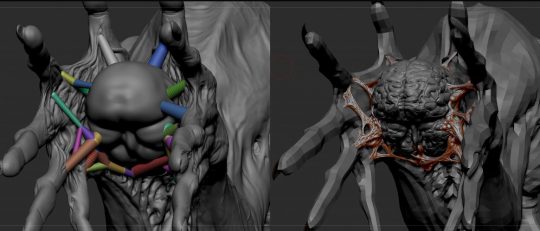
いっすー様はリアルタイム向けのハイクオリティなクリーチャーモデルで人気ですが、普段どのような工程でモデルの制作をしていますか?
いっすー :
どのモデルもZSphereからスタートします。Dynamesh化してベースの形状を作り、ZRemesherをかけるという一般的な流れです。
ネバネバした膜などもZSphereをガイドにし、ZSketchを使用します。
ZSketchをDynamesh化、ZRemesherをかけ、MoveとSmoothブラシで整えていくだけで短い時間でネバネバした膜が作れます。
入り組んだ触手や血管のような隆起など、ZSketchは自分の作るデータでは様々な場面で活用しています。
皮膚が引っ張られたようなディティールは、直にスカルプトしていく事がほとんどですが10分くらいで適当にアルファを作り、DragRectで試し貼りしながらベースの流れを確認する事があります。
ここからスカルプトと、ポリペイントを並行して進めていく事が多いです。
中間チェックではBPRとMarmosetToolbagをよく活用します。
BPRでAOの濃さ、影の柔らかさを調整して、通常のビューでは視認しづらい膜の入り組んだAOを確認しています。
さらにMarmosetToolbagではZBrushの超ハイポリゴン&ポリペイントをそのまま読み込む事が出来るので
SSSとAOのバランスを常に確認しながらスカルプトを修正していきます。
0 notes
Photo
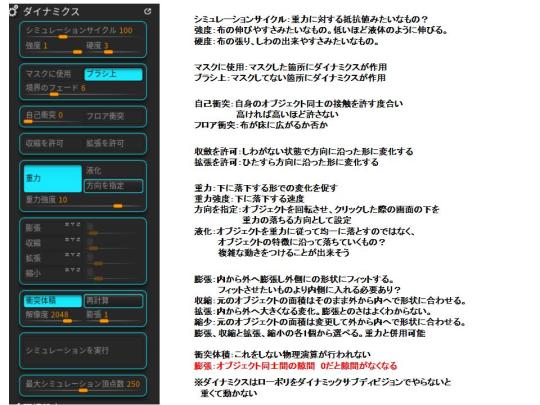

ダイナミクスの使い方を試したので使い方を記録③
ダイナミクスを使ってスカート作ってたらなんか隙間ができるので弄ってたら解決したのでTIPS更新
「膨張」を0にすると肌に吸い付くように変化する。
#ZBrush2021
三日月宗近さんはTwitterを使っています 「ダイナミクスの使い方を試したので使い方を記録③ ダイナミクスを使ってスカート作ってたらなんか隙間ができるので弄ってたら解決したのでTIPS更新 「膨張」を0にすると肌に吸い付くように変化する。 #ZBrush2021 https://t.co/jv6luGpEl9」 / Twitter
0 notes